Facebook deactiveren: een Facebook-account tijdelijk deactiveren en opnieuw activeren

Facebook is een van de meest populaire sociale netwerken ter wereld. Dit sociale netwerk heeft miljoenen gebruikers die hun foto’s, video’s, belangrijke updates, hun mening over een onderwerp en nog veel meer plaatsen. Zodra je de app opent, wordt je nieuwsfeed gevuld met alle updates van je Facebook-vrienden en de pagina’s die je volgt. Soms kan het echter een beetje overweldigend worden en denk je dat het tijd is om een pauze te nemen van het socialemediaplatform. Maar hoe doe je dat? Nou, met Facebook kun je je Facebook-account tijdelijk deactiveren. Het bedrijf stelt u ook in staat uw account opnieuw te activeren zodra u klaar bent om het platform weer te gebruiken. In dit artikel laten we de exacte manier zien waarop u uw Facebook-account eenvoudig kunt deactiveren en opnieuw kunt activeren met behulp van de volgende eenvoudige stappen. Dus,
Hoe een Facebook-account deactiveren?
U kunt uw Facebook-account eenvoudig tijdelijk deactiveren. Het bedrijf maakt het gemakkelijk om uw account te deactiveren via zowel pc- als mobiele apps. Hier is hoe het te doen.
Hoe een Facebook-account van een mobiele telefoon te deactiveren?
Volg deze stappen om uw Facebook-account te deactiveren met de mobiele app:
- Open de Facebook-app op uw Android- of iOS-apparaat.
- Klik op het pictogram met drie regels in de rechterbenedenhoek van het scherm.
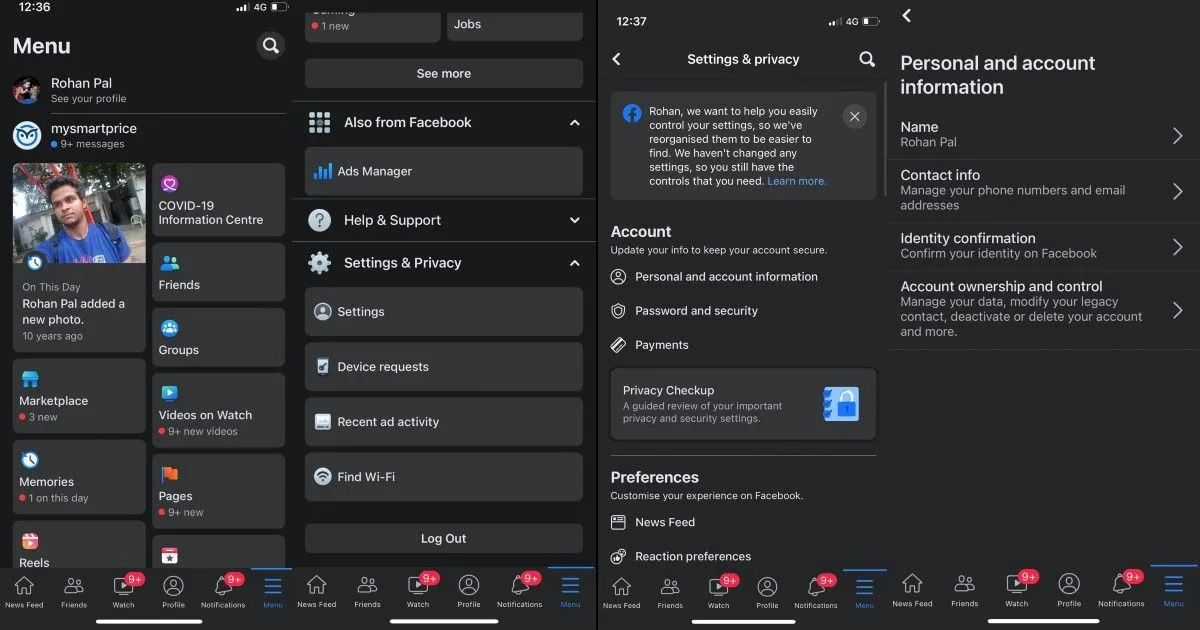
- Daar moet je naar beneden scrollen en naar “Instellingen en privacy” gaan en vervolgens op “Instellingen” klikken.
- Klik in het gedeelte “Account” op het tabblad “Persoonlijke en accountgegevens” en klik vervolgens op “Accounteigendom en -beheer”.
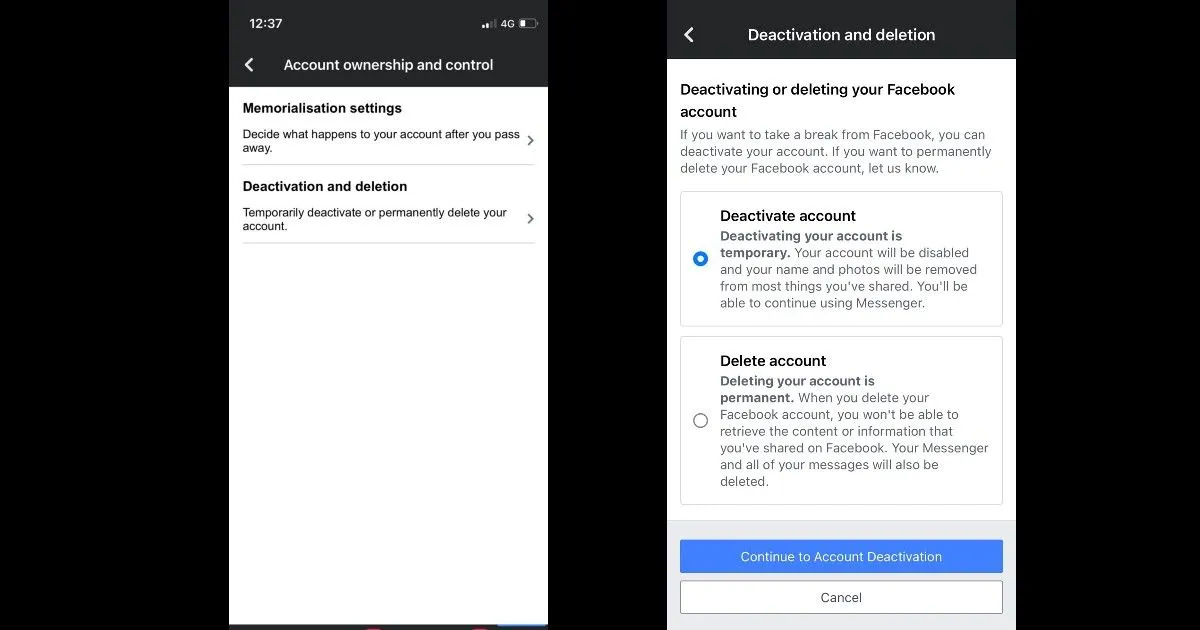
- Daarna moet u op Deactiveren en Verwijderen klikken. De app geeft je dan de mogelijkheid om je account te deactiveren of te verwijderen. Klik op Deactiveren en klik vervolgens op Doorgaan met accountdeactivering.
Hiermee kunt u uw Facebook-account rechtstreeks vanuit de Facebook-app deactiveren.
Hoe u uw Facebook-account op pc kunt deactiveren?
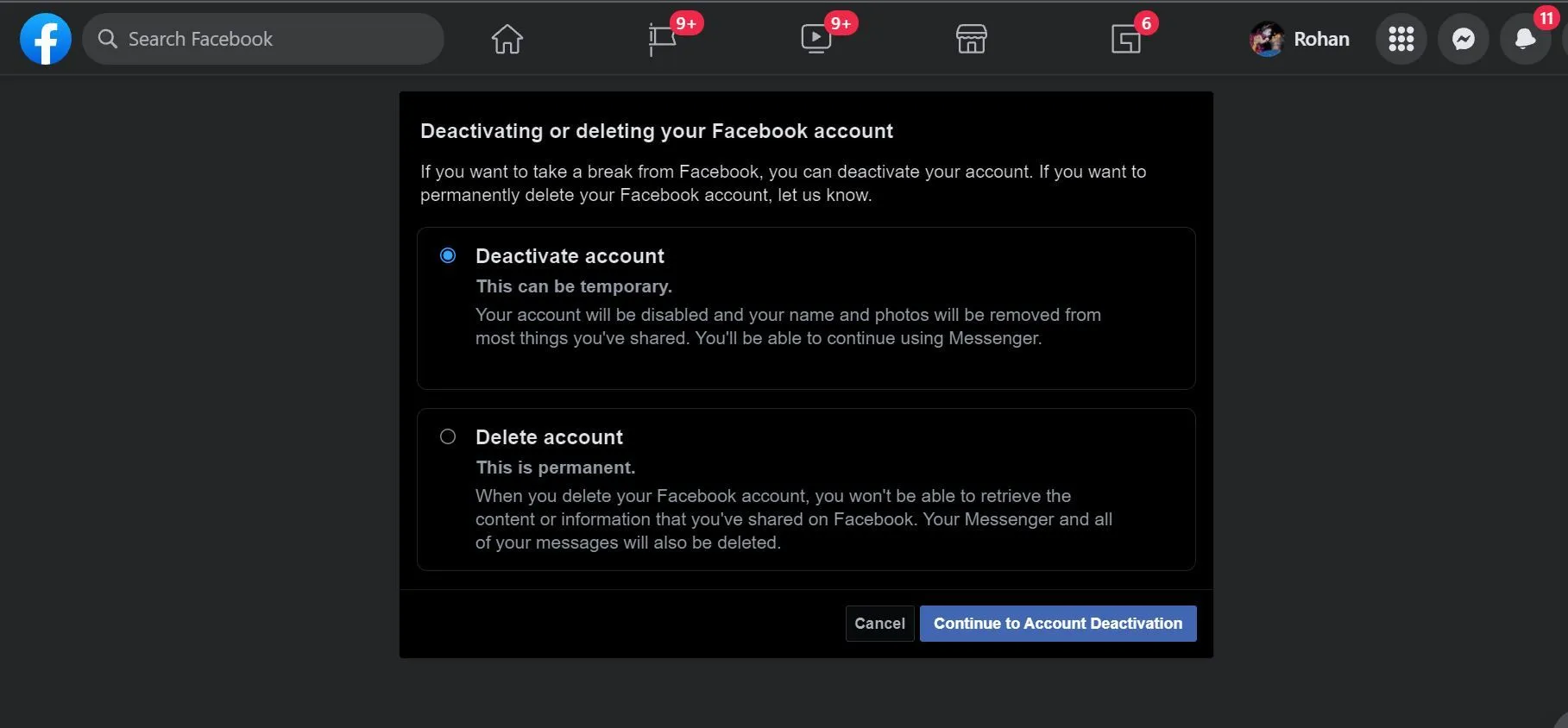
Het proces om uw Facebook-account te deactiveren is vrij eenvoudig. Het enige wat u hoeft te doen is deze stappen te volgen:
- Open Facebook en ga naar Instellingen & Privacy.
- Klik op “Instellingen” en klik op “Uw Facebook-gegevens”.
- Daar vindt u de optie “Deactiveren en verwijderen”. Selecteer “Account deactiveren”, klik vervolgens op “Doorgaan met account deactiveren” en volg de aanwijzingen om te bevestigen.
Hoe Facebook Messenger uit te schakelen?
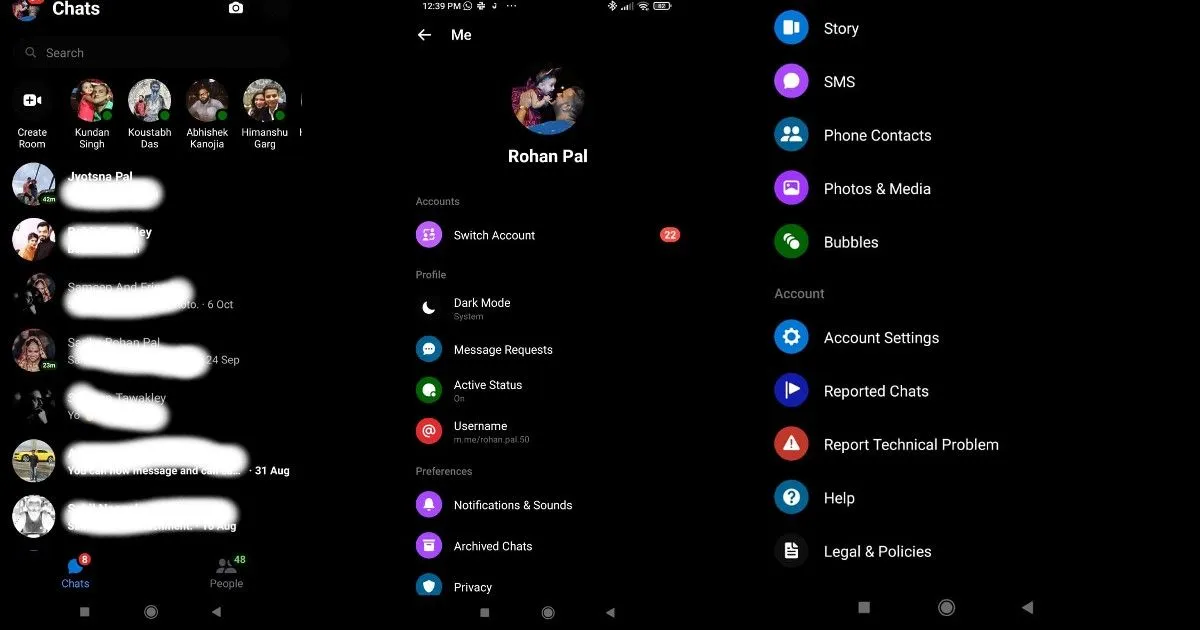
Nadat je je Facebook-account hebt gedeactiveerd, kun je nog steeds je Facebook Messenger-account gebruiken. Er is echter een manier om Facebook Messenger uit te schakelen. Maar het is belangrijk op te merken dat het proces kan worden gedaan vanuit de iOS- en Android-apps. Hier is hoe het te doen:
- Open Facebook Messenger op uw Android- of iOS-apparaat.
- Tik in het chatscherm op je profielfoto.
- Scroll naar beneden en klik op de optie “Legal & Policy”.
- Daar heb je de mogelijkheid om Messenger te deactiveren. Klik erop en klik nogmaals op “Deactiveren” om uw keuze te bevestigen.
Op deze manier kun je Messenger uitschakelen. Het is echter belangrijk op te merken dat u dit kunt doen nadat u uw Facebook-account hebt gedeactiveerd.
Hoe een Facebook-account opnieuw activeren?
U kunt uw Facebook-account eenvoudig opnieuw activeren. Het enige dat u hoeft te doen, is de Facebook-app of -website openen en inloggen met uw e-mailadres en wachtwoord. Het is echter belangrijk op te merken dat u toegang moet hebben tot het e-mailadres of mobiele telefoonnummer dat u gebruikt om u aan te melden bij uw Facebook-account om het opnieuw te activeren.
Kunnen mijn vrienden mijn account zien als ik het uitschakel?
Nadat je je account hebt gedeactiveerd, kan niemand anders je profiel zien. Het is echter mogelijk dat uw vrienden uw naam nog steeds in hun vriendenlijst zien. Dit is echter alleen zichtbaar voor je vrienden en zij kunnen het alleen zien in hun vriendenlijst. Bovendien kan sommige informatie, zoals berichten die je naar je vrienden hebt gestuurd, nog steeds zichtbaar zijn nadat je je Facebook-account hebt gedeactiveerd.



Geef een reactie